В SolidWorks има три вида основни документи, пред които са изправени потребителите. В тази статия, ние ще се съсредоточи върху възможностите за сглобяване.
Този файл го прави възможно да се съчетаят конвенционалните части и строителството, които са създадени в "подробност" на файла.
Размерът на тези компоненти е ограничена единствено от капацитета на вашия компютър. Има случаи, когато събранието съдържа десетки хиляди елементи, свързани помежду си в един механизъм. Това позволява не само визуално възприемат машината или механизма, но и да се провежда повече изследвания и получаване на графики и цифрови характеристики на обекта на изпитването.
След стартиране на програмата се обадите на нов прозорец на документ, като кликнете върху съответната икона в горната част на екрана, или комбинация от двете. Изберете иконата на монтаж:
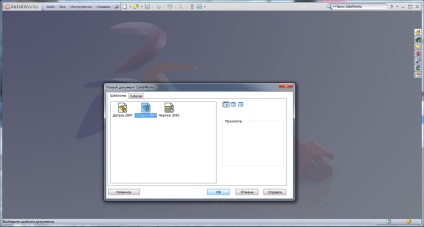
Ляво, мениджър собственост, програмата ни подканва да изберете файла, за да вмъкнете. Това може да бъде отделен компонент и монтажен възел:
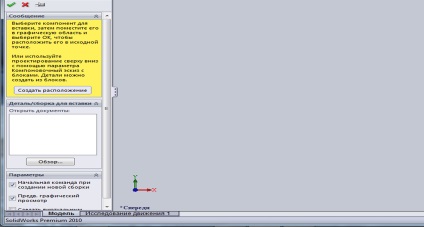
Tab събрание да запомните основните икони, които се използват от строителя до 90% от времето работи в Solid.
Първата активна иконата скрито подменю, че ще предложи начини за запълване на тази създадена събрание. Освен, че е в състояние да добавите нови единици от външната страна, ние можем да се създаде някаква част директно в събранието:

Как и кога да създадете части с присъщите отношения, в събранието там е важен инструмент, който се нарича КонЬгирането, и изглежда като кламер върху иконата:
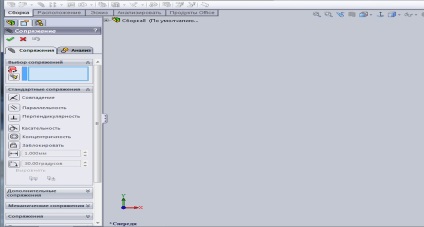
Огромната машина, голям брой еднакви части и необходимостта от дублиране с едно кликване - една много важна функция, която се менюто масив.
Меню масиви по различни начини пресъздават желаната позиция в правилните количества:
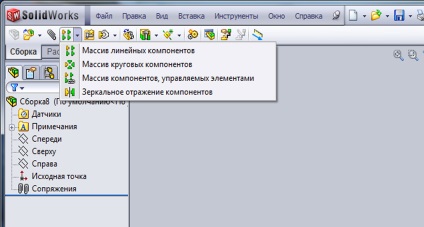
Когато се обадите в контекстното меню, щракнете с десния бутон върху желания детайл, е възможно да го редактирате в събранието, като се използват контурите на части чифтосване като спомагателно и отвори обект в отделен прозорец и да направите промени още в режим на подробности.
Освен това е възможно да се промени конфигурацията, както и прозрачност единица или възел, или напълно се скрие, с временни свойства блокиращ елемент:
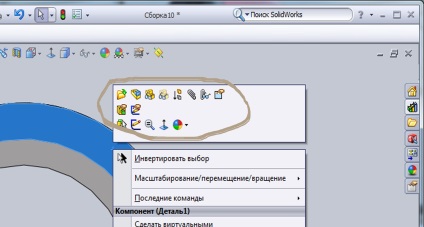
За да проверите коректността на създадена виртуална машина или механизъм, има в раздела Анализ. който може да проследи пропуски разстояние, както и масови характеристики на избраните елементи.
Плюс това, да направи физическата сила на части и компоненти под влияние на различни товари, и по този начин се провери точността на нашите решения в момента на създаването:
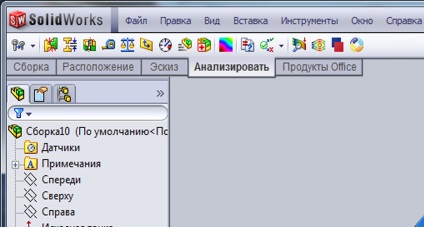
"Всичко, което трябва да се научат как да работят в системата SolidWorks е тук»
Други интересни статии
- Три основни инструменти за създаване скица

- Основи създават чертежи в Solidworks

- Физични свойства на части

- Нанесете на практика библиотеката Design

Свързани статии
